Étape 1
Rendez-vous dans le menu Pomme et sélectionnez Préférences Système :
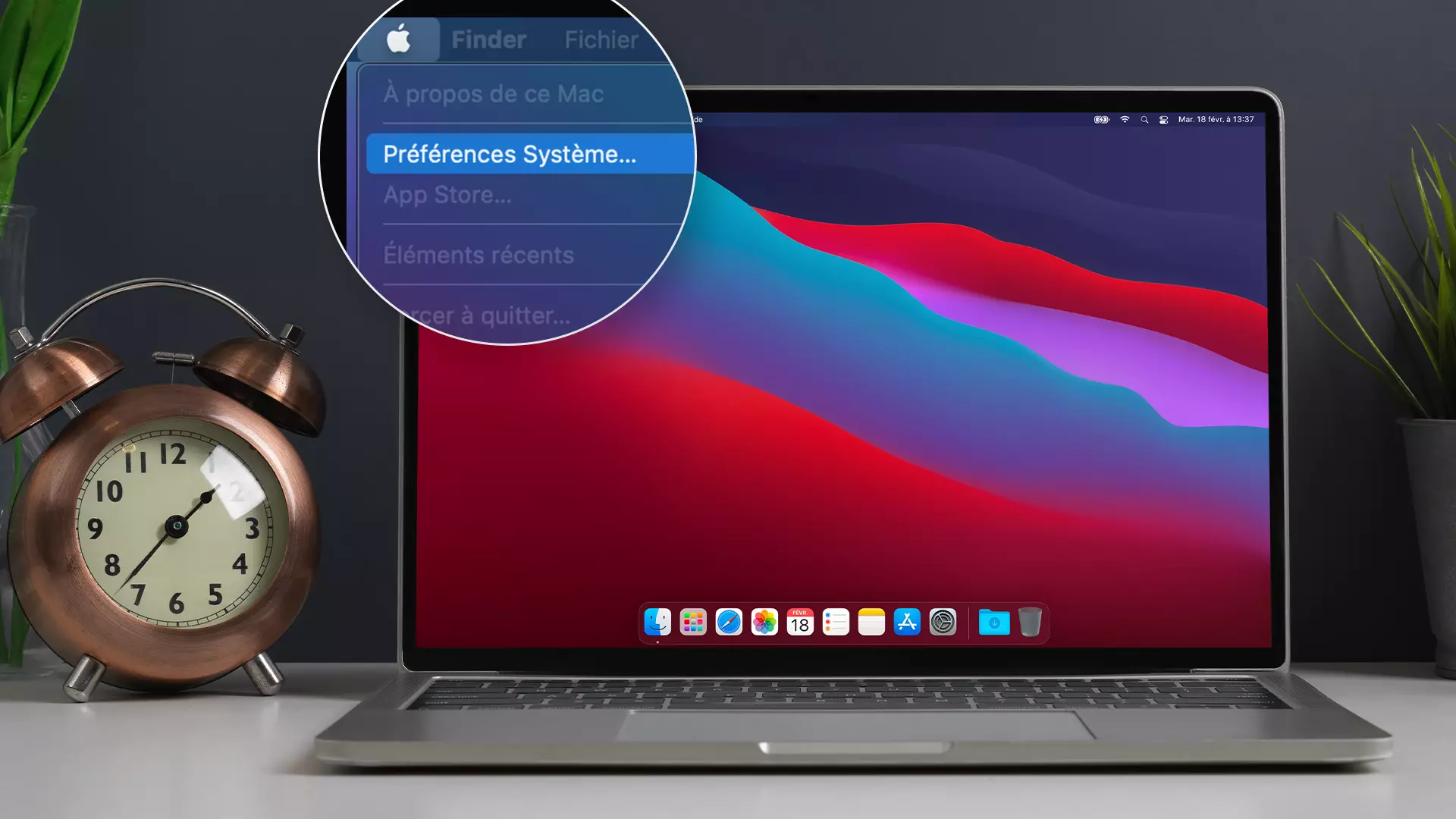
Étape 2
Ouvrez Réseau :

Étape 3
Sélectionnez le type de connexion à vérifier. Allez dans Avancé :
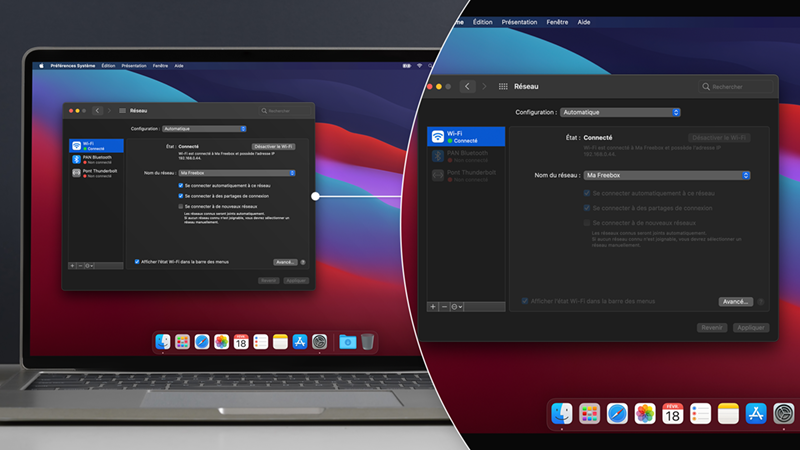
Étape 4
Dans l'onglet TCP/IP, cliquez sur le menu déroulant Configurer IPv4 et sélectionnez Via DHCP. Validez en cliquant sur Appliquer :
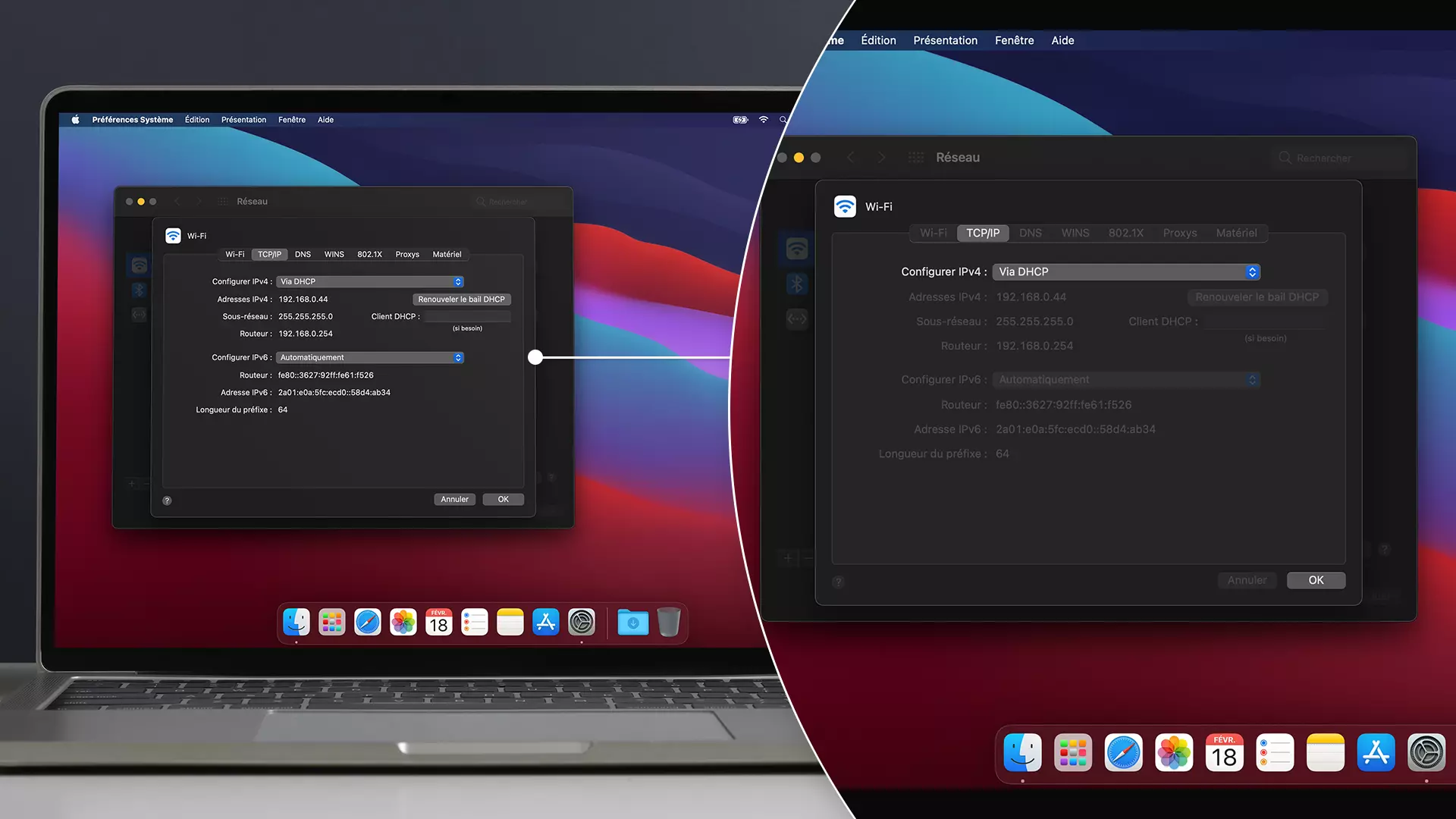
En cas de besoin et pour les utilisateurs avertis, vous pouvez forcer les DNS de Free : 212.27.40.240 / 212.27.40.241. Si le problème persiste, contactez nos services d’assistance.
Avez-vous trouvé cet article utile ?



